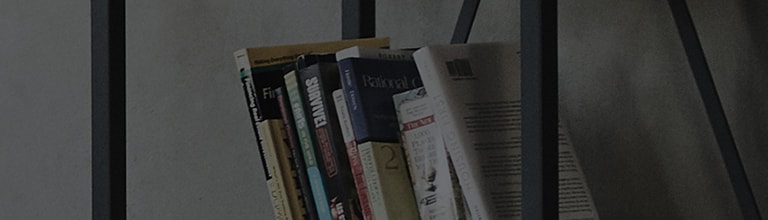Je potrebné nastavi? po?adovany re?im obrazu pri ka?dej zmene vstupného re?imu, preto?e nastavenia re?imu obrazu (jas/kvalita)
sa m??e lí?i? v závislosti od obrazového vstupu (digitálne vysielanie, HDMI at?.).
Prí?iny a príznaky
- Obrázok stále vyzerá tmavo, aj ke? je re?im úspory energie vypnuty.
- Zmeňte re?im obrazu na Vivid.
- Zmeňte jas v roz?írenych vlastnych nastaveniach.
Skúste to
Ako zmeni? re?im obrazu
? Ako zmeni? re?im obrazu pre [2022 WebOS 22] a [2021 WebOS 6.0]
Stla?te tla?idlotla?idlo na dia?kovom ovláda?i a vyberte [V?etky nastavenia] → [Obraz] → [Vybra? re?im] → [?ivé].
1. Zapnite televízor a stla?te tla?idlo [Nastavenia] na dia?kovom ovláda?i.
V ?asti [Nastavenia] vyberte polo?ku [V?etky nastavenia].
2. Vyberte polo?ku [Picture/Obraz] → polo?ku [Select Mode/Vybra? re?im].
3. Zmeňte na mo?nos? [Vivid] alebo upravte jas zo ?tandardného nastavenia obrazu.
? Ako zmeni? re?im obrazu pre [2020 WebOS5.0] alebo star?í
Stla?te tla?idlona dia?kovom ovláda?i a vyberte polo?ku [V?etky nastavenia] → [Obraz] → [Nastavenie re?imu obrazu].
1. Zapnite televízor a stla?te tla?idlo [Nastavenia] na dia?kovom ovláda?i.
V ?asti [Nastavenia] vyberte polo?ku [V?etky nastavenia].
2. V polo?ke [Picture] vyberte polo?ku [Picture Mode Settings/Nastavenia re?imu obrazu].
3. Pri zmene re?imu [Picture Mode] skontrolujte jas obrazu.
※ Pri ka?dej zmene re?imu vstupu je potrebné nastavi? po?adovany re?im obrazu, preto?e nastavenia re?imu obrazu (jas/kvalita) sa m??u lí?i? v závislosti od obrazového vstupu (digitálne vysielanie, HDMI at?.).
Ako zmeni? jas v roz?írenych vlastnych nastaveniach
? Ako zmeni? v [2022 WebOS 22] a [2021 WebOS 6.0]
Stla?te tla?idlona dia?kovom ovláda?i a vyberte polo?ku [V?etky nastavenia] → [Obraz] → [Roz?írené pou?ívate?ské nastavenia] → [Jas] → [Jas pixelov OLED].
※ Jas nem??ete zmeni?, ak je nastavenie v re?ime [Automatická úspora energie].
1. Zapnite televízor a stla?te tla?idlo [Nastavenia] na dia?kovom ovláda?i.
V ?asti [Nastavenia] vyberte polo?ku [V?etky nastavenia].
2. Vyberte polo?ku [Obrázok] → [Roz?írené nastavenia].
3. Vyberte polo?ku [Brightness/Jas].
4. Vyberte polo?ku [Jas pixelov OLED].
5. Pomocou dia?kového ovláda?a upravte jas. ?ím bli??ie je k 100, tym jasnej?í je obraz.
? Ako zmeni? v [2020 WebOS5.0] alebo sk?r
Stla?te tla?idlona dia?kovom ovláda?i a vyberte polo?ku [V?etky nastavenia] → [Obraz] → [Nastavenie re?imu obrazu].
1. Zapnite televízor a stla?te tla?idlo [Nastavenia] na dia?kovom ovláda?i.
V ?asti [Nastavenia] vyberte polo?ku [V?etky nastavenia].
2. V polo?ke [Picture] vyberte polo?ku [Picture Mode Settings/Nastavenia re?imu obrazu].
3. Jas m??ete upravi? samostatne v polo?ke [Picture Mode Setting/Nastavenie re?imu obrazu].
※ Pri ka?dej zmene re?imu vstupu je potrebné nastavi? po?adovany re?im obrazu, preto?e nastavenia re?imu obrazu (jas/kvalita) sa m??u lí?i? v závislosti od obrazového vstupu (digitálne vysielanie, HDMI at?.).
Aby sa prekonala neochota sledova?, oblas? je preto spracovaná ?iernobielo.
Rovnaká logika platí pre niektoré kanály, kde sa scény zobrazujú v mozaikovych vzoroch.
Táto príru?ka bola vytvorená pre v?etky modely, tak?e obrázky alebo obsah sa m??u lí?i? od vá?ho produktu.